この小さなチュートリアルでは、ユーザーが厳密に目的としています Mozilla Firefoxそして、特に持つもの インターネット接続 Lowまたは 制限されたトラフィック. 3G、3G + EDGE、ダイヤルアップ。
あなたはFirefoxでサイトにアクセスし、右画像をクリックすると、あなたを開きメニューのオプションを持っていることに気づくでしょう ブロック写真 (からのブロック画像 Webサイト名そのサイト上で。com)。 私はあなたが表示されますことを意味 テキスト デザインとフォーム(CSSスタイル)がなければ画像は表示される。
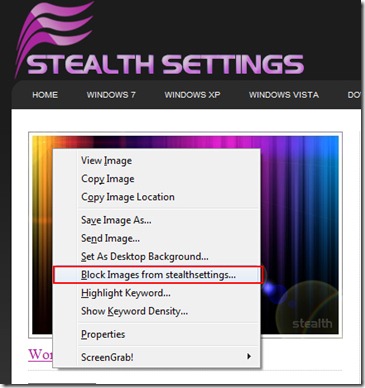
ロックするには…簡単にロックできますが どのように画像のブロックを解除するか (Firefoxで画像のブロックを解除サイト訪問でオン) Firefoxの? [画像をブロックする]オプションがあるメニュー stealthsettings.com」には、画像のロックを解除するためのオプションは表示されません。
ここで写真のロックを解除することができ簡単な方法は、次のとおりです。
1。 "メニューをクリックツール」->「Options"。 (:)下の画像を参照してください)
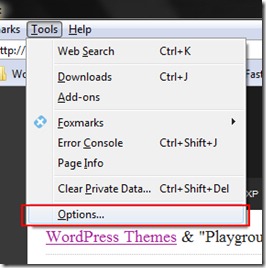
2。 「中Options[[コンテンツ]タブに移動し、[]の横にある[例外]ボタンをクリックします自動的にイメージをロード"。 「例外-画像」で、画像のロックを解除するサイトの名前を選択し、「」ボタンを押します。サイトを削除する"。
下の写真は、ポイントでポイントを説明します:
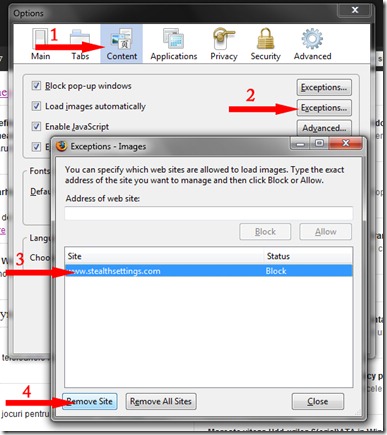
3. 閉じる & OK.
さて、そのリストから削除サイトからのすべての画像がブラウザに表示されます